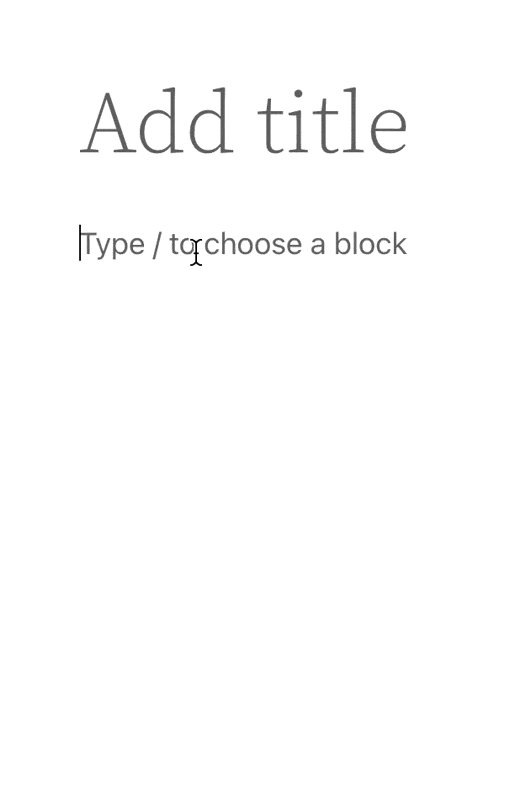O bloco Lista permite que você organize conteúdo em listas numeradas ou com marcadores.
Neste guia
Para adicionar o bloco Lista, clique no ícone Adicionar bloco (+) e pesquise “lista”. Clique no bloco para adicioná-lo ao post ou à página.
💡
Usando o teclado, você também pode digitar /lista em uma nova linha e pressionar Enter para adicionar rapidamente um novo bloco Lista.

Você encontra instruções detalhadas sobre como adicionar blocos neste link.
Ao clicar no bloco, uma barra de ferramentas com opções aparecerá acima dele:

O bloco Lista oferece as seguintes opções na barra de ferramentas:
- Alterar o tipo de bloco.
- Arrastar o bloco.
- Mover o bloco para cima ou para baixo.
- Lista não ordenada.
- Lista ordenada.
- Diminuir recuo.
- Aumentar recuo.
- Leia mais: incluindo destaque, código embutido, imagem embutida, entrada de teclado e outras opções de formatação
- Mais opções.
Ao clicar no bloco, serão exibidas configurações adicionais na barra lateral direita. Se você não estiver vendo a barra lateral, clique no ícone ⚙️ (engrenagem) no canto superior direito para exibir as configurações.

A opção Cor permite definir as cores do texto, do plano de fundo e dos links usados no bloco Lista.
Clique no círculo ao lado da seção que deseja alterar e você verá opções para escolher entre as cores do seu tema ou padrão.
Clique na seção acima dessas opções para escolher uma cor personalizada arrastando o mouse em uma amostra de cor ou inserindo códigos de cores hexadecimais, RGB ou HSL
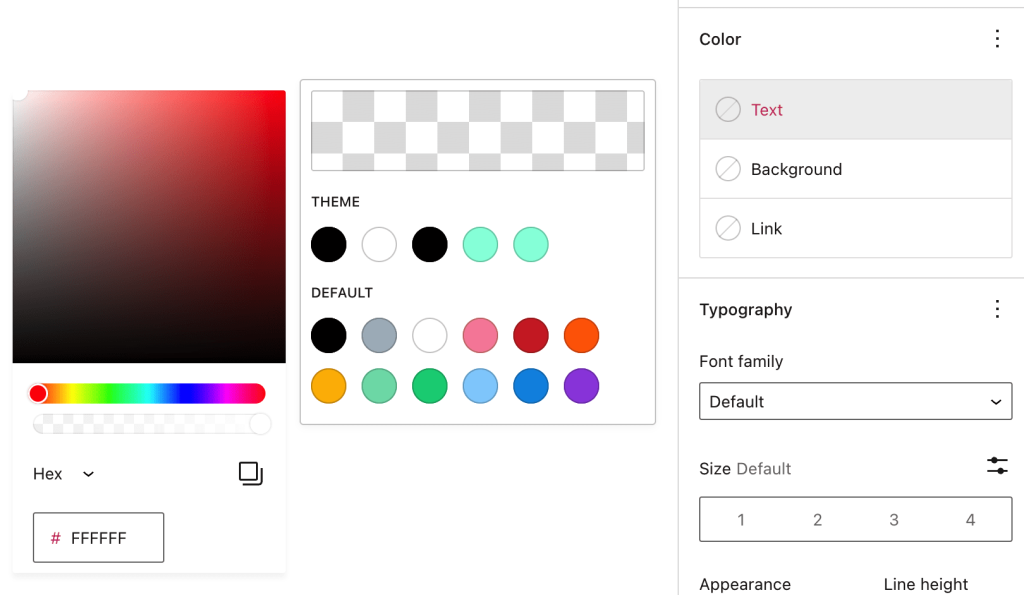
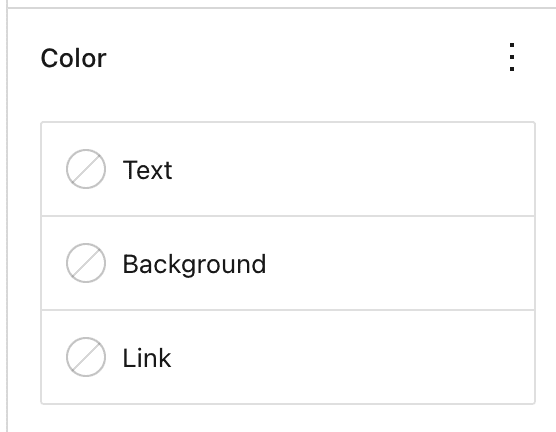
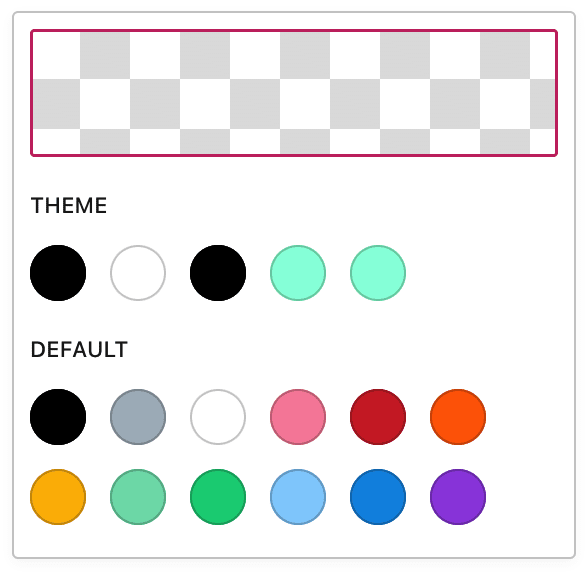
Ajuste a aparência do texto do bloco com as seguintes configurações.
Se você não vir a configuração, clique nos três pontos à direita de Tipografia (conforme mostrado à direita). Você poderá então escolher a opção que deseja acessar:
- Tamanho da fonte
- Família de fontes
- Aparência
- Altura da linha
- Decoração
- Letra maiúscula/minúscula
- Espaçamento entre letras

A opção Tamanho da fonte permite que você ajuste o tamanho do texto. Você pode escolher entre tamanhos predefinidos, como pequeno, médio e grande.
Você também pode definir um valor específico clicando no ícone do controle deslizante diretamente acima das seleções padrão, marcadas com 1 na captura de tela abaixo. Você pode mudar as unidades clicando onde um número 2 está marcado na captura de tela abaixo. As opções são pixels, em ou rem.

A opção Família de fontes permite que você altere o estilo de fonte usado. Escolha entre uma lista de fontes no menu suspenso.
A opção Aparência permite alterar o estilo do texto entre normal e itálico, variando de fino a extra negrito.
A opção Altura da linha define o espaçamento acima e abaixo do texto. Se você selecionar zero, confira o seu site em um dispositivo móvel.
Decoração inclui opções para sublinhado e tachado.
Letra maiúscula/minúscula permite que você defina o texto todo em letras maiúsculas, somente a primeira letra maiúscula ou todo o texto em letras minúsculas.
Espaçamento entre letras define o espaço entre cada caractere do texto. Você pode alterar as unidades do padrão (pixels) para percentual, em, rem, vw e vh. Saiba mais sobre unidades relativas aqui.
Quando você escolher uma lista ordenada (numérica), opções adicionais aparecerão na barra lateral Configurações do bloco.
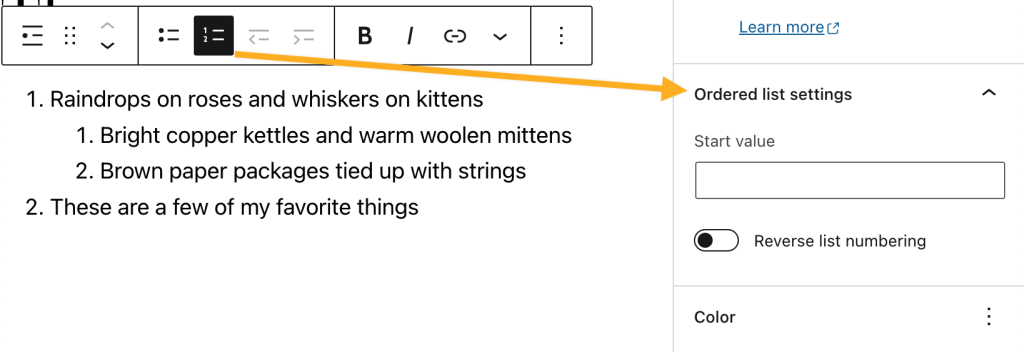
Você pode selecionar o Valor inicial da lista. Essa opção é útil se você precisar inserir um conteúdo que não seja parte da lista (como uma imagem) e continuar a lista numérica abaixo.
Use a Numeração de lista inversa para inverter a ordem da lista. Por exemplo, se você quiser criar uma lista de contagem regressiva que começasse com 10, use a opção Numeração de lista inversa.
Avançado
Na guia Avançado, você adiciona uma classe CSS ao seu bloco, permitindo a gravação de CSS personalizado e a estilização do bloco conforme você julgar melhor.

Você pode alterar qualquer bloco de texto para um bloco Lista selecionando ele, clicando no botão à esquerda na barra de ferramentas do bloco e selecionando Lista no menu Transformar em. Se você destacar vários blocos de texto ao mesmo tempo e selecionar Lista, cada um deles será transformado em um item em uma única lista.

Você pode usar os ícones de recuo na barra de ferramentas para recuar suas listas ou usar a barra de espaço no teclado para recuar um item.
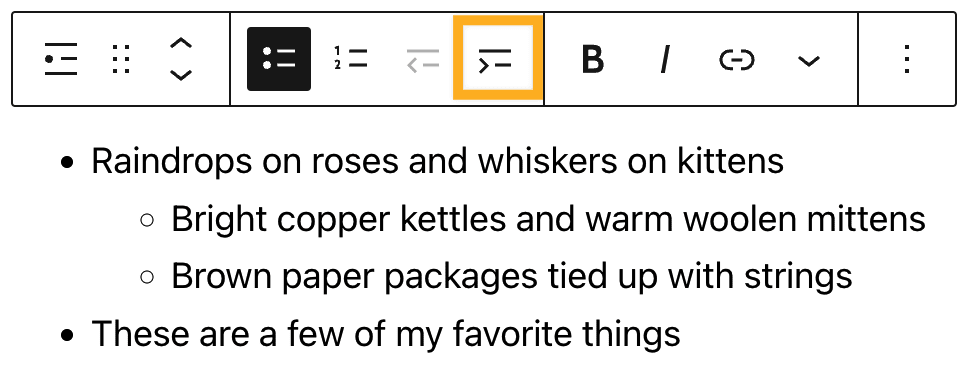
💡
Depois que um item da lista é recuado, você pode reduzir o recuo novamente usando o ícone à esquerda do ícone de recuo ou pressionar a tecla backspace no teclado.
As listas também podem ser ordenadas de modo misto, como números seguidos de marcações e vice-versa.

Para adicionar listas com marcadores, digite um hífen, escreva um item da lista e pressione uma vez a tecla Enter. Da maneira semelhante, para adicionar uma lista numerada, digite 1 e ponto (.), escreva um item da lista e pressione uma vez a tecla Enter.